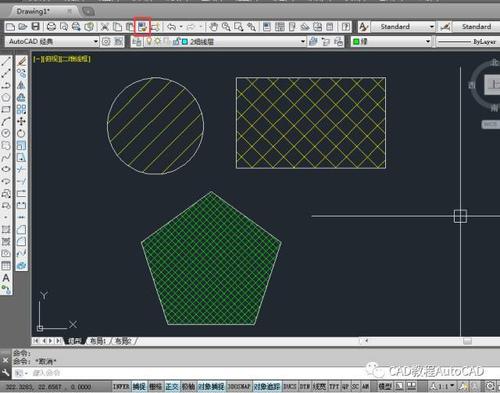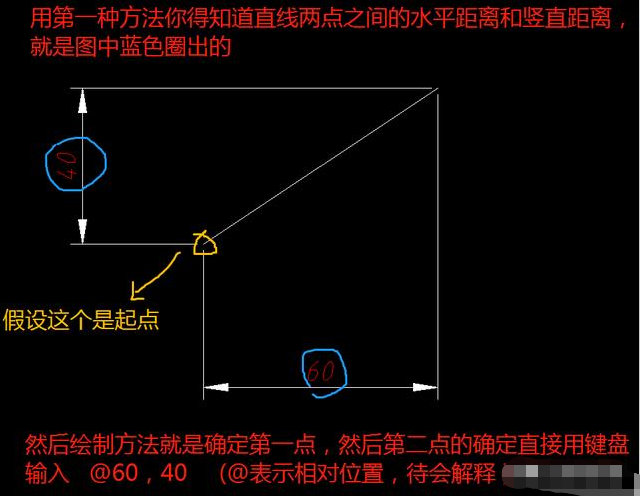本文概述:在CAD图纸中填充斜线阴影是一项重要的技能,通过使用适当的工具和技术,可以提高图纸的可读性和专业性。本文将介绍如何在CAD中进行斜线阴影填充的具体步骤和注意事项。
在现代设计和建筑领域,使用计算机辅助设计(CAD)软件来创建精确的工程图纸已经成为一个标准惯例。其中,合理地应用各种标记和阴影效果,不仅可以提升图纸的视觉表现,还能帮助不同专业人员更好地理解设计意图。尤其是
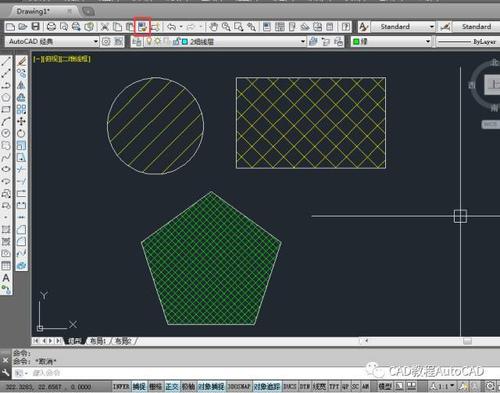
斜线阴影
,此类阴影填充通常用于表示截面、不同材料或强调特定区域。在本文中,我们将详细探讨如何在CAD中实现这一效果。首先,你需要打开你的CAD软件并加载你要编辑的
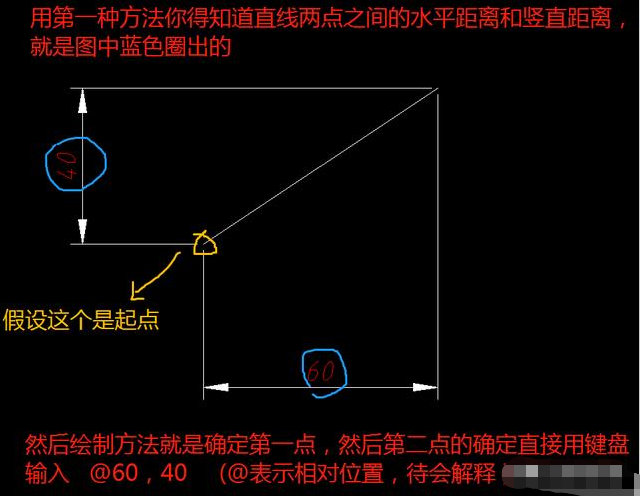
图纸文件
。确保所有的设计元素都已经摆放到位,并且你已准备好添加阴影。接下来,选中要进行阴影填充的区域。通常,这个区域可能是一个多边形、圆或其他封闭形状。为了避免绘制错误,建议先检查这些边界是否完全闭合,因为不完整的边界可能导致填充失败。一旦确认区域无误,点击CAD界面中的
“填充”工具
。根据不同的软件版本,这个工具可能会有不同的名称,比如“渐变”或“图案填充”。在弹出的对话框中,选择“图案填充”或类似选项,并进入填充设置。在填充设置窗口中,你将看到各种填充类型和图案可供选择。为了实现斜线阴影效果,我们需要选择适当的
线型图案
。大多数CAD软件都提供了预定义的线型图案,其中包括常见的斜线样式。如果你找不到合适的图案,可以考虑自定义图案。这通常涉及到输入某些参数,如角度、间距以及线宽等。设置完图案后,调整
角度参数
,这决定了斜线的倾斜方向。常用的角度是45度,但你可以根据具体需求进行更改。选择好角度后,调整线的
间距
,即两条相邻斜线之间的距离。间距的大小直接影响到阴影的密度,一般来说,较小的间距会使阴影看上去更密集,而较大的间距则显得更稀疏。完成以上步骤后,点击“确认”或“应用”以在选定区域应用斜线阴影。此时,你可以查看图纸以确定阴影填充效果是否符合预期。如果不满意,可以随时返回设置界面进行调整。此外,在实际操作过程中,有几个值得注意的细节。例如,确保填写区域的颜色与其他设计元素形成适当的对比,以免阅读困难。还有,如果应用于打印输出,请确保打印机和图纸尺寸允许正确显示细节,以避免在输出中失真。最后,为了进一步优化工作流程,可以将常用的斜线图案设置为
模板
,以便日后快速调用。这不仅可以节省时间,而且能保证项目的一致性。总结来说,在CAD图纸中运用斜线阴影填充,需要掌握基本的工具操作,以及了解各个参数之间的关系。通过不断练习和尝试,你可以创造出既美观又实用的设计方案,为你的工作增添更多的专业性。希望本文的指导能助你在CAD设计中取得优异成绩。
BIM技术是未来的趋势,学习、了解掌握更多BIM前言技术是大势所趋,欢迎更多BIMer加入BIM中文网大家庭(http://www.wanbim.com),一起共同探讨学习BIM技术,了解BIM应用!